Содержание
Как делать презентации: шаблоны, инструменты
Макс Качковенко
профессионально делает презентации и учит других
Профиль автора
Лада Кошман
задавала вопросы
Профиль автора
Красивая презентация помогает спикеру заинтересовать аудиторию и во время выступления чувствовать себя увереннее.
При этом на нее необязательно тратить много времени: приятные картинки, удачные шрифты и четкий подход к наполнению слайдов помогут оперативно собрать хорошую презентацию.
Расскажу, как создать стильную учебную или рабочую презентацию, которая будет понятна целевой аудитории и повысит интерес к теме. Я занимаюсь презентациями уже восемь лет, последние шесть из них — профессионально: готовлю слайды для крупных компаний вроде «Яндекса». Кроме того, я веду очные и дистанционные курсы по созданию презентаций.
Как создать презентацию
- Выбираем инструменты
- Располагаем слайды в правильном порядке
- Пишем текст
- Работаем над визуальным оформлением
ШАГ № 1
Выбираем инструменты
Для создания презентаций. Я работаю в PowerPoint и Keynote, они покрывают 99% потребностей. У каждого приложения свои особенности: в PowerPoint можно работать с 3D-объектами и SVG-иконками, придавать видеороликам любую форму — круга, звезды и так далее. Keynote, на мой взгляд, проще и понятнее — и стабильнее работает на Маках. Если нужно сделать что-то специфичное, например отредактировать векторную иллюстрацию из интернета, я пользуюсь Figma.
Я работаю в PowerPoint и Keynote, они покрывают 99% потребностей. У каждого приложения свои особенности: в PowerPoint можно работать с 3D-объектами и SVG-иконками, придавать видеороликам любую форму — круга, звезды и так далее. Keynote, на мой взгляд, проще и понятнее — и стабильнее работает на Маках. Если нужно сделать что-то специфичное, например отредактировать векторную иллюстрацию из интернета, я пользуюсь Figma.
Ну и что? 01.06.22
Сервис Canva закрыл доступ для россиян: ищем аналоги для создания презентаций
Для оформления. Если нет времени на разработку собственного дизайна, неплохие шаблоны разной тематики — бизнес, технологии, учеба — есть на сайте Slides Carnival.
Чтобы удалить фон на изображениях, я пользуюсь сервисом Remove BG, он экономит много времени и сил. Одно удаление стоит около 50 Р, однако сейчас есть проблемы с доступом к сайту и оплатой. Российский аналог — сайт Benzin.
Также я дополняю слайды иконками с Flaticon. В бесплатной версии иконки доступны в ограниченном количестве и только в формате PNG. Но в большинстве случаев этого достаточно, тем более что перекрашивать иконки можно прямо на сайте.
В бесплатной версии иконки доступны в ограниченном количестве и только в формате PNG. Но в большинстве случаев этого достаточно, тем более что перекрашивать иконки можно прямо на сайте.
Хотя в последнее время есть трудности с оплатой из России, я все же оформил платную подписку на Flaticon, чтобы использовать иконки без ограничений и скачивать их в формате SVG. В таком случае их можно перекрашивать прямо в PowerPoint, как обычные фигуры, а также увеличивать до подходящего размера без потери качества. Подписка стоит 40—90 € (2489—5600,25 Р) в год.
/list/free-pic/
Где взять иллюстрации для учебы и работы: 8 бесплатных ресурсов
К эмодзи на слайдах я тоже отношусь положительно, если они органичны и уместны. Найти их можно на Emojipedia.
Выбор иконок очень большой, здесь можно найти подходящую почти по любому запросу. Источник: flaticon.com
Для иллюстраций. Странные и неактуальные стоковые фотографии портят впечатление от презентации. Поэтому концептуальные иллюстрации я ищу не в поисковике, а в фотобанках, где изображения проходят дополнительный отбор:
Поэтому концептуальные иллюстрации я ищу не в поисковике, а в фотобанках, где изображения проходят дополнительный отбор:
- Unsplash — бесплатный фотобанк, где есть стильные фотографии в отличном качестве;
- Freepik — частично бесплатный банк, там я иногда ищу векторные иллюстрации. Если не подходит цвет, перекрасить можно в Figma или PowerPoint;
- Shutterstock — платный фотобанк с огромным выбором снимков и иллюстраций по специфическим запросам, например «парень в синей футболке на пляже».
Если делаете презентацию для компании, не забывайте про соблюдение авторских прав: для изображений в поисковиках велик шанс неправомерного использования. На внутренних выступлениях это не страшно, но чем шире аудитория, тем актуальнее вопрос. Поэтому лучше искать фото в фотобанке, предварительно изучив условия. То же самое касается музыки и видео: обязательно проверяйте законность использования.
/list/besplatno-vse/
Где взять бесплатные фото, звуки и видео для сайта или блога
Проведите эксперимент: введите в Гугле запрос strategy. Скорее всего, в выдаче будут такие изображения, актуальные лет 15 назад. Источник: efficy.com Концептуальный эквивалент с Freepik: нет мелких деталей, при необходимости можно расположить больше текста — большой заголовок и описание. При этом запрос такой же, а я не тратил силы на поиск подходящей картинки. Плюс в фотобанках легче найти иллюстрации в едином стиле
Скорее всего, в выдаче будут такие изображения, актуальные лет 15 назад. Источник: efficy.com Концептуальный эквивалент с Freepik: нет мелких деталей, при необходимости можно расположить больше текста — большой заголовок и описание. При этом запрос такой же, а я не тратил силы на поиск подходящей картинки. Плюс в фотобанках легче найти иллюстрации в едином стиле
Для шрифтов. В презентации лучше использовать не более двух разных шрифтов, в идеале — один с несколькими начертаниями. Этого вполне достаточно для большинства случаев. Если же вы выбрали декоративный шрифт для заголовка, в основной части ему нужна простая пара. Но и здесь на первом месте стоит критерий читаемости: за слишком вычурными шрифтами порой не разберешь посыла предложения.
Для поиска шрифтов я использую бесплатную библиотеку Google Fonts. Иногда попадаются классные шрифты в телеграм-канале «Бесплатные шрифты». Скачивая шрифты оттуда, читайте лицензии: не все можно использовать в коммерческих целях, но для презентации в университете — вполне.
/self-publishing/
Как я стала сама издавать книги
Если не получается найти бесплатную альтернативу, я покупаю понравившийся шрифт, к примеру, на Paratype. В среднем одно начертание стоит 30—50 $ (1846—3076,6667 Р). Если возможности установить шрифты нет, попробуйте следующие:
- Century Gothic;
- Verdana;
- Tahoma;
- Arial.
Также в сообществе Figma есть подборка с кириллическими шрифтами, подходящими для презентаций, — можно смело брать идеи оттуда. Еще взгляните на подборку на GitHub, где собраны примеры удачных сочетаний бесплатных шрифтов из Google Fonts.
Изумительная история 23.05.18
Разработчики шрифта отсудили полмиллиона у страховой компании
Примеры органичных сочетаний из подборки GitHub
ШАГ № 2
Располагаем слайды в правильном порядке
Подготовка к работе. Если спикер понимает, что он плохой оратор, имеет смысл поглубже поработать над презентацией: она поможет отчасти компенсировать недостатки. А чтобы сэкономить время, тезисно запишите идеи, которые хочется изложить, на пустые слайды или на канцелярские стикеры. Затем расположите их в логичном порядке — и уже после этого наполняйте содержанием.
Если спикер понимает, что он плохой оратор, имеет смысл поглубже поработать над презентацией: она поможет отчасти компенсировать недостатки. А чтобы сэкономить время, тезисно запишите идеи, которые хочется изложить, на пустые слайды или на канцелярские стикеры. Затем расположите их в логичном порядке — и уже после этого наполняйте содержанием.
Первый слайд особенно важен. Вне зависимости от того, под рассылку презентация или для выступления, аудитория должна как можно быстрее получить ответ на вопрос «зачем мне смотреть слайды дальше».
Если вы предлагаете продукт или решение, начать презентацию стоит с проблематики. Покажите, что вы понимаете потребность аудитории — и придумали продукт или решение, чтобы удовлетворить именно ее. Если презентация учебная и продавать идеи не нужно, введение можно использовать для погружения аудитории в контекст выступления.
/list/no-powerpoint/
Вместо PowerPoint: 6 сервисов для создания презентаций
Первый слайд дает целевой аудитории понять, что автор знает ее боль или потребность: сложность открытия бизнеса Еще один удачный начальный слайд: формулируем запоминающийся заголовок и рассказываем, в чем ценность презентации для аудитории.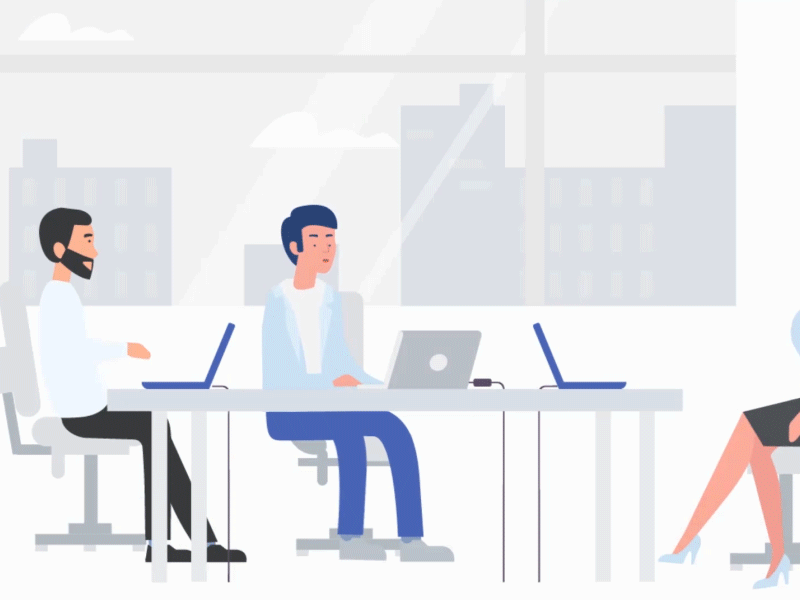 Если собираетесь выступать публично, можно добавить в начало анимацию или динамичный фон, он привлечет внимание
Если собираетесь выступать публично, можно добавить в начало анимацию или динамичный фон, он привлечет внимание
Количество слайдов. Я слышал, что некоторые при создании презентаций советуют руководствоваться правилом 10/20/30 маркетолога Гая Кавасаки. Его посыл — делать не более десяти слайдов, не растягивать выступление более чем на 20 минут, использовать при оформлении шрифт не менее 30 кегля.
Я считаю, что не стоит задавать себе жесткие рамки. На практике объем может быть любым: я делал презентации и на пять, и на сотню слайдов. Главное — донести мысль и сделать это максимально просто, чтобы аудитория запомнила основные тезисы выступления. За одно и то же время лучше показать десять лаконичных слайдов, чем два перегруженных.
Финальный слайд тоже важен: это последний шанс добиться цели. Вряд ли выступающему хочется, чтобы его просто поблагодарили за потраченное время и после ухода ничего не произошло. Ожидания спикера от аудитории после презентации можно сформулировать как call to action — призыв что-то сделать или куда-то перейти.
/must-have-progs/
От планировщика до фоторедактора: 8 программ, которые облегчат жизнь на работе
Если действие не предполагается и аудитория очень большая, добавьте на последний слайд контакты, например в формате QR-кода, чтобы сохранить связь со слушателями после мероприятия.
Слайд «Спасибо за внимание» считается дурным тоном, но уместен, если будет восприниматься как шутка в конце выступления.
Пример финального слайда с призывом к действию и запоминающейся последней фразой Еще один пример броской фразы в конце
ШАГ № 3
Пишем текст
Целевая аудитория. Как я упоминал выше, первым делом стоит определить, кто будет слушать выступление и что для них важно, — и сформулировать ценность на первом слайде и во вступительной части. От целевой аудитории зависит, какую именно информацию показывать, как формулировать проблематику выступления. От нее же зависит и язык, уместный на слайдах. Например, сторонние партнеры могут не понять англицизмы, привычные в общении с коллегами.
Заголовки. Наиболее удачный вариант — когда по заголовкам можно понять суть презентации. Например, заголовок «Динамика продаж» ни о чем не говорит.
Динамика меняется со временем, а значит, и выводы из графика-иллюстрации можно сделать разные. Если хочется донести определенную мысль, лучше выбрать заголовок «За последние 6 месяцев мы выросли на 50%» — и подкрепить утверждение инфографикой.
/prezentatsii-za-300/
Познакомьтесь с человеком, который зарабатывает до 300 000 Р в месяц на презентациях
Обратите внимание, что в слайдах ниже заголовки находятся на одном месте. Если при переключении слайдов заголовки скачут, презентация выглядит неаккуратно — это частая ошибка, которую я замечаю у студентов.
Заголовок, который ни о чем нам не говорит. Из такого графика можно сделать самые разные выводы Вот так гораздо лучше: сразу понятна основная мысль плюс выделено ключевое число Если текста много, поможет разбивка на смысловые блоки и абзацы, а также выделение главного в каждом из них
На слайде должен быть «воздух» — свободное пространство между элементами, блоками текста или фигурами.
Это улучшает читаемость и делает презентацию легче для восприятия.
Несмотря на количество текста, читать легко: помогают крупные короткие заголовки каждого блока и емкие формулировки
Если хотите сделать акцент на числовых показателях, ставьте цифры на первое место и делайте их большого размера.
Тогда посыл с большей вероятностью дойдет до зрителя.
Слайд из учебной презентации. Иллюстрация собрана из иконок с Flaticon
Наполнение слайдов. Основные ориентиры:
- Укорачивайте формулировки. Чем короче, тем лучше. Избыток текста — дурной тон для любой презентации, даже той, что сделана под рассылку.
- Не используйте канцелярит и заумные слова. Чем проще сформулированы идеи, тем больше шансов, что их запомнят.
- Выделяйте числа. Это привлекает внимание и добавляет на слайд фокус.
- Помните про контраст: к примеру, большой заголовок и основной текст помельче. Или крупные цифры и небольшая подпись — все это тоже фокусирует внимание.

- Выравнивайте текст по левому краю, но не по ширине. Выравнивание по центру и тем более по правому краю уместно только в коротких подписях к иконкам.
Принцип, который никогда меня не подводил, — чем лаконичнее, тем лучше.
ШАГ № 4
Работаем над визуальным оформлением
Общий стиль. Сейчас в моду возвращаются градиенты, тени, объем и 3D. Но я предостерегаю новичков от их чрезмерного использования, потому что избыток трендов порой производит обратный эффект и смотрится безвкусно.
Гораздо важнее, чтобы презентация выглядела аккуратно, а не ярко. Делайте поля слайда одинаковыми по ширине и не выносите на них текст. Следите, чтобы заголовки были на одном и том же месте.
/list/work-remote-or-die/
Управлять временем и собирать презентации: 12 сервисов для удаленной работы
Даже простая черно-белая презентация попадет в цель, если будет аккуратной, с выделением главных мыслей и выводов. Лучше вводить модные дополнения постепенно и в меру, ориентируясь на накопленный багаж визуальных решений.
Лучше вводить модные дополнения постепенно и в меру, ориентируясь на накопленный багаж визуальных решений.
Если и использовать тени, то аккуратно, делая их размытыми и полупрозрачными Этот слайд уже посложнее: есть иллюстрации, иконки, но смысл текста не потеряется, даже если их убрать Здесь оформление еще сложнее: помимо обводки есть дополнительные графические элементы, которые составляют общий стиль. Но они всегда вторичны, фокус — на тексте
Цвета. Общий совет — использовать не более трех цветов и выбирать контрастные оттенки, так новичкам сложнее ошибиться. Самый простой вариант — черный, белый и яркий цвет для выделения главного.
Если хочется подобрать более интересные сочетания, по запросу colour palettes поисковик выдаст много сайтов с палитрами, на которые можно ориентироваться. Ну и просто наблюдайте, как использован цвет в чужих презентациях или на сайтах.
Пример палитры с сайта Color Hunt Вот так эти цвета можно применить в деле — пример из моей учебной презентации И еще пример — здесь фон другого цвета, поэтому и слайд воспринимается по-другому, хотя палитра использована та же самая
Что касается цвета фона — исходите из условий, в которых будет показываться презентация. Если это небольшая темная переговорная, где проектор будет основным источником света, лучше сделать презентацию на темном фоне, чтобы не ослепить слушателей. В иных ситуациях белый — универсальный вариант, а вариации уже зависят от выбранного оформления. Главное — контраст фона и текста, чтобы все хорошо читалось.
Если это небольшая темная переговорная, где проектор будет основным источником света, лучше сделать презентацию на темном фоне, чтобы не ослепить слушателей. В иных ситуациях белый — универсальный вариант, а вариации уже зависят от выбранного оформления. Главное — контраст фона и текста, чтобы все хорошо читалось.
Инфографика. Дурной тон — сложные, перегруженные графики. Такие данные нужно разбивать на несколько слайдов или пунктов.
Я не использую сторонние сервисы для создания инфографики, возможностей PowerPoint и Flaticon вполне хватает. Вообще, если добавляете иконки, следите за сочетаемостью: например, все контурные, все цветные, все с заливкой.
/game-design-job/
Как я получила работу в геймдизайне
В схемах стоит использовать минимум визуального оформления — теней, градиентов, обводок. Чем сложнее иллюстрация, тем меньше эффектов. Границы строк в таблицах не должны быть слишком жирными — лучше делайте их тонкими и полупрозрачными или используйте легкую заливку через одну строку. Текст в таблице выравнивайте по левому краю, а числа — по правому.
Текст в таблице выравнивайте по левому краю, а числа — по правому.
Если данных на слайде все же много, добавьте анимацию, чтобы упростить восприятие. Но самую простую, вроде «возникновения» или «выцветания»: никаких «жалюзи» и «взрывов».
Пример, когда нужно показать все сразу. Разделяйте смысловые блоки, не используйте тени и другие украшения — в этом случае они только ухудшают читаемость и без того перегруженного слайда
Чем вдохновиться при создании презентаций
Поначалу можно и нужно повторять за другими, чтобы научиться технике. Для поиска референсов я обращаюсь к Pinterest. Если писать запрос не на русском, а на английском, результатов будет больше. Кроме того, расширить поиск помогает еще и запрос сам по себе: попробуйте поискать не presentations, а websites, потому что сайт — та же презентация.
В Pinterest шаблоны презентаций, скорее всего, будут заезженными или странными, а вот оформление сайтов, по моим наблюдениям, оказывается более трендовым и современным. Можно искать референсы по словам chart design, dashboard design.
Можно искать референсы по словам chart design, dashboard design.
Ограничиваться Pinterest не стоит. Смотрите по сторонам в магазинах и подмечайте оформление и верстку книг: как сделаны отступы, абзацы и междустрочные интервалы. Меня вдохновляют журналы и книги издательства Артемия Лебедева. На мой взгляд, одна из самых интересных как по содержанию, так и по оформлению — «Модульные системы в графическом дизайне» графического дизайнера Йозефа Мюллера-Брокманна. Подойдет для тех, кто замахивается на профессиональный уровень в создании презентаций.
Обложка книги «Модульные системы в графическом дизайне». Источник: artlebedev.ru Пример стильного дизайна разворота журнала. Что-то похожее пригодится и в презентации. Источник: designtemplateplace.com
В «Телеграме» также можно найти много вдохновения и полезных каналов. К примеру, «Дизайн до и после», у Тинькофф Журнала тоже была подборка. Если хочется еще больше идей, загляните в галерею лучших проектов, сделанных на Tilda: там много смелых, но классных решений.
Если займетесь созданием презентаций за деньги, подбирайте больше референсов, как минимум три, так избежите плагиата. Новичкам важнее развивать насмотренность и вырабатывать свое понимание стиля, поэтому не бойтесь копировать чужие решения на первых этапах. Главное, чтобы ваши слайды были не для широкой аудитории.
Запомнить
- В сфере презентаций есть свои тренды и антитренды, но новичкам лучше руководствоваться тремя критериями: читабельность, контраст, аккуратность.
- В презентации может быть любое количество слайдов. Главное — донести свою мысль. Важно уделить особое внимание первому и последнему слайду. На первом — ценность продукта для целевой аудитории, на последнем — CTA или контакты.
- Используйте не больше двух шрифтов, хорошая база — Google Fonts.
- Не стоит применять в презентации более трех цветов: контраст помогает выделить информацию лучше, чем цвет.
- Для поиска стильных фото не используйте поисковики, лучше обращайтесь к бесплатным фотобанкам, таким как Unsplash.

Новости из мира образования, советы по карьере и учебе, вдохновляющие истории — в нашем телеграм-канале: @t_obrazovanie.
⭐️Как сделать PowerPoint презентацию с триггерами⭐️
В этой статье мы расскажем, как вставить триггеры в PowerPoint-презентацию, сделать с их помощью игру, загрузить ее в блог или отправить по email всему классу.
Триггер в PowerPoint — это инструмент, который позволяет создать «горячую клавишу» для запуска анимации, аудио- и видеоэффектов.
Один клик мышью — и выбранный объект (картинка, фигура, отдельное слово) приходит в движение на слайде. Исчезает, выезжает справа или слева, меняет цвет — действует по заданному сценарию. Например, вот так:
Как сделать триггер в презентации
Посмотрите нашу короткую видеоинструкцию:
Рассмотрим на конкретном примере, как сделать триггер в PowerPoint. Мне нужно, чтобы при нажатии на портрет Пушкина всплывала подсказка — окошко с фамилией и инициалами поэта. А при нажатии изображения Лермонтова появлялся текст «М.Ю. Лермонтов». Итак, цель задана. Рассмотрим создание триггеров в презентации пошагово.
Мне нужно, чтобы при нажатии на портрет Пушкина всплывала подсказка — окошко с фамилией и инициалами поэта. А при нажатии изображения Лермонтова появлялся текст «М.Ю. Лермонтов». Итак, цель задана. Рассмотрим создание триггеров в презентации пошагово.
1. Создаем пустой слайд
Запускаем PowerPoint. В нашем случае это версия 13-го года. Перед нами первый слайд с графами Заголовок и Подзаголовок. Для удобства сделаем его пустым. Наведите курсор на свободное место на слайде, кликните по нему один раз правой кнопкой мыши, выберите пункт Макет и Пустой слайд.
2. Добавляем изображения для анимации
Для этого на вкладке Вставка в группе Изображения нажмите кнопку Рисунки.
В открывшемся диалоговом окне найдите нужное изображение, выберите его и нажмите кнопку Вставить.
СОВЕТ: если вы хотите одновременно вставить несколько рисунков, выберите необходимые файлы, удерживая клавишу CTRL.
3. Вставляем подсказки
Для этого выбираем меню Вставка — Фигуры — Выноска.
После вставляем в фигуру текст с подсказкой. Выполняем данные действия для двух фото. Должно получиться так:
4. Создаем анимацию
Для этого выделяем фигуру с текстом, выбираем меню Анимация — Добавить анимацию — Появление.
5. Настраиваем триггер
Для этого выделяем подсказку, далее Анимация — Область анимации — Триггер — По щелчку — Рисунок 3.
Для второй подсказки применяем ту же схему. Только в конце выбираем Рисунок 4. В итоге должно получиться следующее:
Точно так же можно поставить триггеры на другие объекты слайда: надписи, рисунки, автофигуры, добавить анимацию, аудио- и видеоэффекты. Именно триггеры «прокачают» вашу PowerPoint-презентацию до уровня:
- игры «Лабиринт»;
- игры «Интеллектуальный тир»;
- игры «Времена года»;
- игры «Силуэты»;
- игры «Найди 10 отличий»;
- викторины с «эффектом наведения мыши»;
- викторины «Столицы мира»;
- тренажера по правилам дорожного движения «Светофор».

Как поделиться интерактивной презентацией с учениками
Вы создали презентацию с триггерами, курс или тест и хотите поделиться ими с учениками. Можно провести урок в компьютерном классе или показать презентацию через проектор. А можно расширить «географию». Например, залить материал в интернет и скинуть ссылку школьникам соцсетях или по почте. Тогда дети смогут ознакомиться с презентацией в удобное время.
Простой способ поделиться презентацией в интернете — загрузить материалы в «облачный» сервис iSpring Cloud. Программа предлагает четыре удобных варианта распространения презентаций, которые можно будет открыть на любом компьютере:
- Короткая ссылка — вы можете просто скопировать ссылку и отправить ее ученикам по смс, через Skype или любой другой сервис для обмена сообщениями. Вставьте ссылку в рекламный баннер или промо материалы.
- Email — укажите адрес электронной почты получателя, и из iSpring Cloud придет приглашение к просмотру материала.
- Социальные сети — делитесь презентацией с учениками в социальных сетях (Facebook, Twitter, LinkedIn, Вконтакте).

- Embed-код — скопируйте код и разместите презентацию на сайте или в блоге.
В iSpring Cloud можно не только делиться курсами, но и смотреть по ним статистику: кто открывал, сколько слайдов просмотрено, сколько в среднем тратят времени на изучение.
Никто не испортит вашу презентацию. В iSpring Cloud она защищена от редактирования. Сохранить авторские права помогут настройки приватности: установите пароль, и доступ к материалам смогут получить только те пользователи, кому вы доверяете.
Читайте подробную инструкцию о том, как поделиться презентацией с помощью iSpring Cloud.
Если вам понравилась статья, дайте нам знать — нажмите кнопку Поделиться.
А если у вас есть идеи для полезных статей на тему электронного обучения — напишите нам в комментариях, и мы будем рады поработать над новым материалом.
Office Presentation — Bilder und stockfotos
184.117Bilder
- Bilder
- FOTOS
- GRAFIKEN
- VEKTOREN
- VIDEOS
Durchstöbern SE 184.
 117
117
Durchstöbern SE 184.17
Durchstöbern SE 184.17
Durchstöbern SE 184.17
. Odersuchen Sie nach офис совещание на улице oder, um noch mehr faszinierende Stock-Bilder zu entdecken.
различные современные бюро: geschäftsmann führt geschäftstreffen mit managementn, spricht, nutzt präsentationsfernsehen mit statistiken, infografiken. digitale unternehmer arbeiten am e-commerce-projekt. — офисная презентация стоковых фотографий и изображений
Diverses modernes Büro: Geschäftsmann führt Geschäftstreffen mit…
geschäftsfrau bei einem Meeting im Büro — офисная презентация stock-fotos und bilder
Geschäftsfrau bei einem Meeting im Büro
Rückansicht einer Geschäftsfrau, im Büroine sp. Weibliche Managerin, die ein Meeting mit ihrem Team im Sitzungssaal des Büros hat.
Selbstbewusste weibliche berufspraxis diskutieren mit kollegen — офисная презентация фото и фотографии
Selbstbewusste weibliche Berufspraxis diskutieren mit Kollegen
различных mitarbeiter bei онлайн-конференция-videoanruf на телевидении-билдширм им besprechungsraum. — офисная презентация стоковых фотографий и изображений
— офисная презентация стоковых фотографий и изображений
Diverse Mitarbeiter bei Online-Konferenz-Videoanruf auf TV-Bildsch
kollegen mit sitzung im sitzungssaal, geschäftsmann hält rede, verschwommenes foto hält Rede,…
Geschäftspräsentation, verschwommener Hintergrund. Geschäftsmann, der während des Seminars mit Kollegen im Büro spricht, am Schreibtisch im Sitzungssaal steht, verschiedene Leute, die am Tisch sitzen und dem Sprecher zuhören
geschäftsfrau präsentiert kollegen über zukunftspläne — office presentation stock-fotos und bilder
Geschäftsfrau präsentiert Kollegen über Zukunftspläne
Junge Geschäftsfrau bei der Präsentation ihrer Bürokollegen über Zukunftspläne
junge lager händler zeigt die führungskräfte kryptowährung und handel markt korrelation zeigte auf der wand-tv. — офисная презентация стоковые фотографии и изображения
Junge Lager Händler zeigt die Führungskräfte Kryptowährung und. ..
..
drei geschäftsleute, die in einem Meeting zusammenarbeiten und geschäfte diskutieren — офисные презентации стоковые фотографии и изображения
Drei Geschäftsleute, die in einem Meeting zusammenarbeiten und…
chefin zeigt präsentation auf dem bildschirm bei geschäftstreffen — офисная презентация стоковые фотографии и фотографии fotos und bilder
Seine Vorträge sind immer informativ
zuversichtliche dame бизнес-тренер тренер geben флипчарт-презентация — офисная презентация стоковые фото и фото
Zuversichtliche Dame Business Trainer Coach geben Flipchart-Präsen
бизнес-автобус. — офисная презентация фото и фотографии
Business-Bus.
geschäftsmann bei präsentation mit kollegen — office presentation stock-fotos und bilder
Geschäftsmann bei Präsentation mit Kollegen
ehrgeizige afrikanische schwarze weibliche angestellte auf diversen treffen — office presentation stock-fotos und bilder
Ehrgeizige Afrikanische schwarze weibliche Angestellte auf. ..
..
Ehrgeizige intelligente afrikanische schwarze Mitarbeiterin, die bei verschiedenen Treffen spricht, teilen kreative Ideen beim Gruppenbriefing, während eifersüchtige, neidische skeptische männliche Kollegen, die Kollegen zuhören
lernen am arbeitsplatz — office presentation stock-fotos und bilder
Lernen am Arbeitsplatz
Rückansicht einer unkenntlichen Geschäftsfrau, die eine Präsentation im Sitzungssaal des Büros hält
erfolgreiche junge geschäftsfrau spricht vor publikum — офисная презентация фото и фотографии
Erfolgreiche junge Geschäftsfrau spricht vor Publikum
Porträt einer erfolgreichen jungen Geschäftsfrau, die auf der Konferenz vor Publikum spricht und vor Kollegen präsentiert
женщина главный аналитик остановил собрание-презентацию для экономической команды. Это современная цифровая интерактивная доска с оценочным анализом, диаграммами, статистикой и датами. menschen arbeiten im creative office. — офисная презентация, стоковые фотографии и изображения
menschen arbeiten im creative office. — офисная презентация, стоковые фотографии и изображения
Женщина, главный аналитик, hält Встреча-презентация для команды из Ок
Team von Fachleuten diskutieren über neue Business-Projekt — офисная презентация стоковые фото и изображения
Team von Fachleuten diskutieren über neue Business-Projekt
einen информационный vortrag wie ein profi — офисная презентация Stock-fotos und bilder
Einen информационный Vortrag wie ein Profi
Aufnahme einer jungen Geschäftsfrau, die während einer Konferenz eine Rede hält
geschäftsfrau führenden Business-Presentation — офисные презентации стоковые фото и фотографии
Geschäftsfrau führenden Business-Präsentation
привлекательная юная наставница бизнес-леди, занимающаяся коучингом в офисе. — офисная презентация фото и фотографии
Привлекательная молодая наставница Предпринимательница для коучинга с…
Привлекательная молодая наставница для коучинга в der Vorstandsetage bei Firmenmeetings durch. Vertrauen Frau schult Unternehmensteam beim Briefing. Junge Mitarbeiter teilen Gedanken, die am Tisch stehen.
Vertrauen Frau schult Unternehmensteam beim Briefing. Junge Mitarbeiter teilen Gedanken, die am Tisch stehen.
weibliche mitarbeiter, präsentation im büro — офисная презентация, фото и фото
Weibliche Mitarbeiter, Präsentation im Büro
Mitarbeiterin bei der Präsentation während des Geschäftstreffens im Büro. Gruppe kreativer Designer diskutiert gemeinsam in der Vorstandsetage neue Marketingideen.
junge unternehmer schriftlich vorschläge auf tafel bei einem treffen mit seinen kollegen. — офисная презентация стоковые фотографии и изображения
Junge Unternehmer schriftlich Vorschläge auf Tafel bei einem…
geschäftsleute, die am projekt arbeiten im büro, teamwork konzept — офисные презентации стоковые фотографии и изображения
Geschäftsleute, die am Projekt arbeiten zusammen im Büro,…
Geschäftsleute, die gemeinsam im Büro am Projekt arbeiten, Teamwork-Konzept, Analyse von Finanzdiagrammen auf dem Bildschirm
zuversichtlich stattliche geschäftsmann flipcharts präsentieren neues projekt in sitzungssaal. — офисные презентации фото и фотографии
— офисные презентации фото и фотографии
Zuversichtlich stattliche Geschäftsmann Flipcharts Präsentieren…
Selbstbewusster gutaussehender Geschäftsmann Flipcharts-Präsentation neues Projekt in der Vorstandsetage bei Firmensitzung. Happy Coach Auditor spricht mit verschiedenen Kollegen über das Geschäft mit Board und Grafiken.
eine junge geschäftsfrau hält eine vortragsrede. — офисная презентация фото и фотографии
Eine junge Geschäftsfrau hält eine Vortragsrede.
Geschäftsbüro. Буэнос-Айрес, Аргентина.
arbeitskollegen diskutieren ideen mit haftnotizen — офисная презентация стоковых фотографий и изображений
Arbeitskollegen diskutieren Ideen mit Haftnotizen
Ein Team von fokussierten Arbeitskollegen, die undeen diskutieren und mit Haftnotizen and einem Bürofenster brainstormed.
kreative geschäftsleute auf business-projekt im büro — офисная презентация фото и фото
Kreative Geschäftsleute AUF Business-Projekt Im Büro
Kreative Junge Geschäftsleute, Die Ainem Geschäftsprojekt Im Büro Arbeiten
Афро-афро-афро-афро-афро-афро-афро-африканский фтор-африканский фтор. im Büro
im Büro
barcelona geschäftsfrau präsentiert ziele für das neue jahr — презентация офиса фото и фотографии
Barcelona Geschäftsfrau präsentiert Ziele für das neue Jahr
schöne spanische frau analysiert statistiken, und torten mit wachstum des unternehmens auf eine wand-tv gezeigt. — офисная презентация фото и фотографии
Schöne spanische Frau analysiert Statistiken, Diagramme und…
mannlicher бизнес-тренер-рассказчик в Анцуге geben флипчарт-презентация — офисная презентация сток-фотографии и изображения
Mannlicher Business-Coach-Sprecher in Anzug geben Flipchart-Präsen
Männlicher Business-Coach-Redner im Anzug halten Flipchart-Präsentation, Referenten-Beratungstraining überzeugen Mitarbeiter Kundengruppe, Mentor-Leiter erklären Graph-Strategie beim Team-Meeting-Workshop
büroangestelltes seminar für neue auszubildende — office presentation stock-grafiken, -clipart, -cartoons und -symbole
Büroangestelltes Seminar für neue Auszubildende
afroamerikanische trainerin präsentieren projekt auf whiteboard — office presentation stock-fotos und bilder
Afroamerikanische Trainerin präsentieren Projekt auf Whiteboard
geschäftsmann bei präsentation im sitzungssaal — офисная презентация фото и фотографии
Geschäftsmann bei Präsentation im Sitzungssaal
Business-Präsentation — офисная презентация фото и фотографии
Business-Präsentation
geschäftsleute sitzen im sitzungssaal und schauen auf den fernseher mit weißem rohling — офисная презентация Stock-fotos und bilder
Geschäftsleute sitzen im Sitzungssaal 09 aufdenschauen. .. Multi-Ethik-Geschäftsleute hören indische Frau Trainer präsentation — офисная презентация фото и фотографии
.. Multi-Ethik-Geschäftsleute hören indische Frau Trainer präsentation — офисная презентация фото и фотографии
Multi-Ethik-Geschäftsleute hören indische Frau Trainer Präsentatio
Blick in den Sitzungssaal Durch Glastür Verschiedene Geschäftsleute hören Hinduistischen Firmenvertretern Präsentation, die Investoren ein Angebot machen. Mitarbeiter nehmen am Seminar teil, Corporate Trainer Teach Workers Konzept
Weibliche Professionalle präsentation — офисная презентация фото и фотографии
Weibliche Professional Präsentation
Office Presentation Pictures | Скачать бесплатные картинки на Unsplash
Office Presentation Pictures | Скачать бесплатные изображения на Unsplash
- A framed photoPhotos 10k
- A stack of photosCollections 10k
- A group of peopleUsers 0
person
office
business
working
meeting
furniture
website
indoor
electronic
презентация
бизнесменвзрослая фотография
офисмаркетингсовместная работа
встречакорпорацияпредприниматель
инвалидное кресловзглядстратегия 9- 0003
— Комната команды Teampeople.
UX DesignidiversityConference Комната
Indoorscorporate CultureColor Image
Женские изображения и PictureLaborerlabourer
Perice Images & PictureCareerProfessional
Place of Workbinessionbrainstorming
—
рабочей борьбы. – –––– –– – –– –––– – – –– ––– –– –––– – –.
manspeakingsmall
бизнесрабочее местоблог
работаконференциярабочий
фон веб-сайтапрезентациясвязь
discussionHd grey wallpapersdialogue
Hd design wallpapersplanningux
torontoworkshopfocus group
headquartersHd company wallpapersstudio
workingcollaborationcommunity
Related collections
Office Presentation
14 photos · Curated by Mary Gates
Presentation Office Yoga 101
23 photos · Куратор Мария Ваапова
Бюро регистрации авторских прав Презентация
10 фото · Куратор Шэй Буллок
teamworkclassroomworkspace
businessmanadultphotography
meetingcorporateentrepreneur
wheelchairlookingstrategy
discussionHd grey wallpapersdialogue
indoorscorporate culturecolor image
headquartersHd company wallpapersstudio
place of workbusinesswomanbrainstorming
manspeakingsmall
officemarketingworking together
teampeople workingcooperation
Hd design wallpapersplanningux
Женщины изображения и картинырабочийрабочий
workcollaborationcommunity
–––– –––– –––– ––––– ––––– –– –– –––– – – –– ––– – – –––– – –.
BusinessWorkwareBlog
WorkConferenceworker
.0206 23 Фотографии · Куратор Maria Vaapova
Презентация офиса по авторским правым правым
Разблокировать
businessmanadultphotography
Мэтью Осборн
manspeakingsmall
–––– –––– –––– – –––– – –––– –– – –– –––– – – –– ––– –– –––– – –.
Jason Goodman
businessworkplaceblog
Austin Distel
officemarketingworking together
Campaign Creators
workconferenceworker
Austin Distel
meetingcorporateentrepreneur
Unsplash logo
Unsplash+
In collaboration with Getty Images
Unsplash+
Unlock
wheelchairlookingstrategy
Headway
Website backgroundspresentationcommunication
Jason Goodman
teampeople workingcooperation
charlesdeluvio
discussionHd grey wallpapersdialogue
Christina @ wocintechchat.




